ビル・ゲイツのようにメールを処理する方法

Image: JP Yim/Getty Images Entertainment/ゲッティ イメージズ
MakeUseOf:過去10年間でインターネットがどれだけ変化したかを考えてみましょう。レスポンシブなウェブデザインが主流になり、Wi-Fiがどこでも利用できるようになりました。その背景にはスマートフォン端末の普及もあり、生産活動の主力はデスクトップアプリからウェブアプリへと移行し、今では気軽にウェブ全体をポケットに入れて持ち歩けるようになっています。
ビル・ゲイツ氏が毎日数百通のメールを処理する方法
CNNが掲載した記事のなかで、ビル・ゲイツ氏が「デジタル・ワークスタイル」と呼んでいる、仕事をタイムリーかつ整然と片付けていく方法について説明しています。ゲイツ氏のルーティーン全体は、SharePointやOneNoteといったMicrosoft製ツールの利用も含まれていますが、今回はメールに関するプロセスだけを抜き出してみました。それは、以下の3要素から成り立っています。
- 1. デュアルモニター:実際には、ワークステーションとして3台のモニターを使っているとゲイツ氏は話していますが、メールに使うのはそのうちの2台のモニターだけだそうです。左のモニターには受信トレイが常時表示されています。右のモニターではメールを読んだり、返信を書くそうです。
- 2. フィルタリングとホワイトリスト:ゲイツ氏はなぜ毎日「数百件」のメールしか処理していないのでしょうか? 彼ほどの有名人なら、「数千件」でもおかしくはありません。その仕掛けはシンプルです。ホワイトリストを使って受信トレイをフィルタリングし、社内やパートナー企業、アシスタントから送られるメールだけを受け取るようにしているのです。そのほかのメールは目にすることすらなく、削除されます。
- 3. ToDoリストとしての受信トレイ:ゲイツ氏は「ToDoリストがあまり好きではない」そうです。その代わりに、メールをToDoタスクと見立て、内容と優先度に基いてマークを付け、フォルダーに分類しているそうです。ゲイツ氏は「私たちは現在、メールを使っていかに効果的なコミュニケーションをするかという課題ではなく、最も重要なメールにいかに時間を使えるようにするか、という課題と向き合っている」と語っています。
以上です。秘密のマントラも、特別なステップもありません。有料のツールやサービスも使いません。革命的なアイデアもありません。ビル・ゲイツ氏がメールのフィルタリング以上に複雑なことをせずに受信トレイをうまく使いこなしているのだとしたら、あなたにだってできるはずです。
ビル・ゲイツ氏のように受信トレイをセットアップする
やり方は簡単です。設定するフィルターの数が多くても、30分もあれば完了します。多くのユーザーは、10分以内で終わるはずです。
1. モニターを配置する
バリバリ仕事をこなすオフィスワーカーは、最低でも2台のモニターを使うべきです。3台あるのが理想ですが、予算やスペースの都合で難しいこともあります。また、4台以上では多すぎます。モニターが多いほど生産性が上がるというものではありません。2台あれば、基本的には十分です。ラップトップPCとセカンドモニターの組み合わせでもかまいません。
デュアルモニターのセットアップ方法は大きく2つあります。2台がまったく同じモニターである場合は、横に並べて置くか、目線を分割点にして上下に並べることが可能。2台が違うモニターの場合は、大きい方のモニターを正面に置き、小さい方をサイドに配置します。この場合、メールクライアントは小さいほうのモニターに表示します。
また、タスクバーは縦並びに切り替えることを強くお勧めします。デュアルモニターでは、生産性、画面スペースの観点で、そのほうがずっと効率的です。
2. メールをフィルタリングする
最新のメールクライアントやサービスなら、何らかの形でフィルタリングとホワイトリスト機能を備えているはずです。もし自分が使っているアプリにこの機能がないなら、ほかのクライアントへの乗り換えを真剣に検討したほうがいいでしょう。
日本でもユーザーの多いGmail、Yahoo!メール、Outlookには、もちろんフィルタリングやホワイトリスト機能がありますので、設定してみましょう。
ところで、どのようなフィルターを設定すべきでしょうか?
なによりもまず、今使っているメールクライアントの迷惑メール機能をきちんと活用することです。迷惑メールが届いたら、そのメールに迷惑メールのマークをつけてください。そうすることで、メールサービスが迷惑メールを見つける手助けをできます。Postboxのように、マークをつけていくことで、潜在的な迷惑メールに対するフィルタリング精度が向上するアプリもあります。
次に、よくやりとりする連絡先や、重要な連絡先をホワイトリストに登録します。そうすることで、重要な連絡先から送られたメールが誤って、迷惑メールに分類されてしまうことを防ぎます。迷惑メールフィルターを効果的に使うには、条件を少しハードに設定する必要があります。その観点でも、このステップは絶対にはずせません。
最後に、フィルターを使って、新規メールをフォルダーに振り分けます。たとえば、@◯◯(自社ドメインなど)からきたメールはすべて「仕事」フォルダーに入るようにし、パートナー企業からのメールは「スポンサー」フォルダーに入るようにします。また、何らかの形で迷惑メールフィルターをすり抜けてしまう迷惑メールがあったら、そうしたメール専用のフィルターを設定することもできます。
3. メールをToDoタスクとして使用する
毎日がんばって受信トレイを空にするのは悪いことではありませんが、それだけでは根本的な解決にはならなりません。事実、受信トレイをToDoリストとして使うことを勧めているのは、ビル・ゲイツ氏だけではありません。
フィルターを正しく設定してあるなら、メールは自動的に関連フォルダーに振り分けられているはずです。あとは、メールを1つ1つチェックし、必要なものにマークを付け、そのほかのものはアーカイブ、または削除するだけです。
- ・マークを付ける:GmailやYahoo!では、メールに「スター」マークを付けることができます。対応が必要なメールはどれかが、ひと目でわかるということです。そして、「スター付き」とか「リマインダー」でフィルターをかけてみると…。じゃーん。ToDoリストのできあがりです。
- ・アーカイブする:あなたも多くの人と同じなら、既読メールも、念のために受信トレイに残しているはずです。残念ながら、これが受信トレイの混乱の大きな原因です。既読メールはアーカイブすべきなのです。アーカイブしたメールはすべて特別なフォルダーに保管され、必要なときにいつでも確認することができます。これで受信トレイもすっきりします。
- ・削除する:保存する必要のないメールは削除しなければなりません。あとで必要になるかどうかわからないときは、アーカイブしてください。それ以外のメールはすべて削除します。受信トレイをすっきりさせておけば、ストレスも減り、注意力を必要とする重要なタスクに集中することができます。
モニターが1つしかない場合は?
仮想デスクトップを使うことができます。
仮想デスクトップとは、仮想的に複数のデスクトップを作成し、それぞれのデスクトップに別のアプリを起動しておける機能のことです。仮想デスクトップの1つにメールアプリを開いておき、もう1つのデスクトップにブラウザや仕事で使うアプリを開いておきます。仮想デスクトップは、シンプルなキーボードショートカットで切り替えることが可能。また、仮想デスクトップは好きな数だけ作成できます。
ある点においては、仮想デスクトップのほうが、ディアルモニターよりも生産性が高いとも考えられます。モニターが2つあると、新規メールを受信するたびに注意がそがれてしまいます。仮想デスクトップなら、いちどに1つのことに集中できます。マルチタスクが生産性の敵であるのは周知のとおりです。
このように、メールの設定をするだけで、ビル・ゲイツ氏のデジタル・ワークスタイルというものに少し近づき、効率的になります。ぜひ、試してみてください。
Manage Email Like Bill Gates: The Two-Screen Technique|MakeUseOf
Image: JP Yim/Getty Images Entertainment/ゲッティ イメージズ
Joel Lee(訳:伊藤貴之)
元記事を読む
- ブーストマガジンをフォローする
- ブーストマガジンをフォローするFollow @_BoostMagazine_


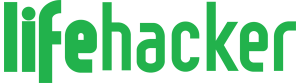




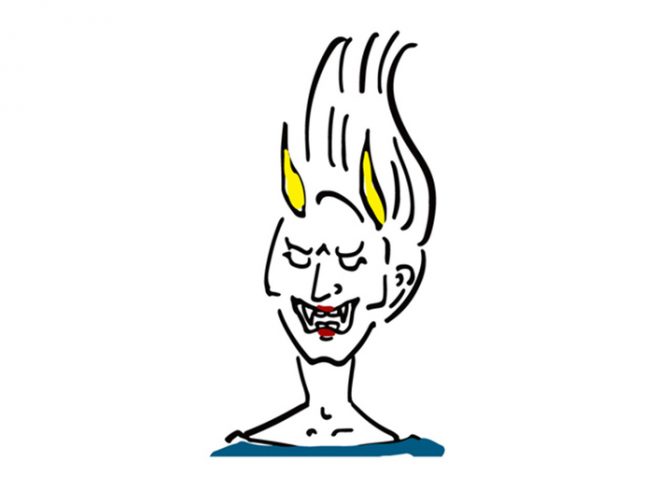
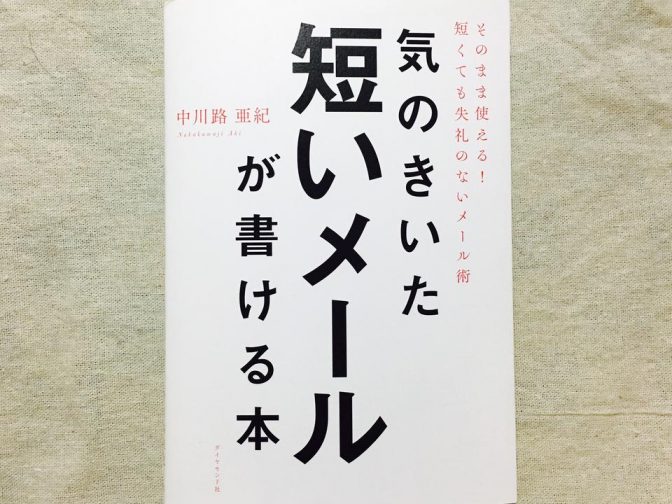




 【PR】PostPetの「モモちゃん」に会える!桜の季節の中目黒で笑顔になれるひ
【PR】PostPetの「モモちゃん」に会える!桜の季節の中目黒で笑顔になれるひ 「24時間可愛いなんて無理」本音から知る女性社員への接し方とは?
「24時間可愛いなんて無理」本音から知る女性社員への接し方とは? 我が子の姿を美しく残す!子供の撮影テクをプロに聞いてきた!
我が子の姿を美しく残す!子供の撮影テクをプロに聞いてきた! 雨・雪の日の愛犬との散歩も楽しいね
雨・雪の日の愛犬との散歩も楽しいね 赤い悪魔を追い詰めた西野JAPAN、足りないものとは
赤い悪魔を追い詰めた西野JAPAN、足りないものとは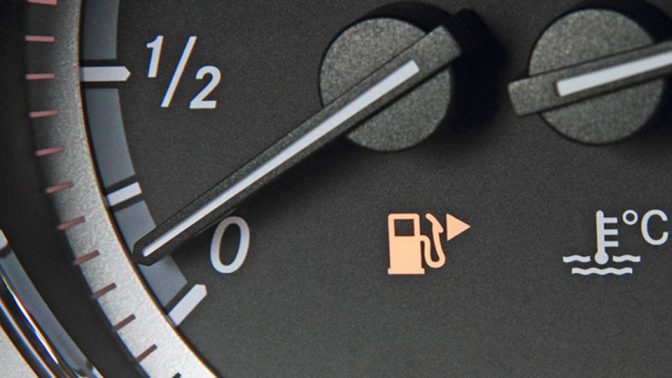



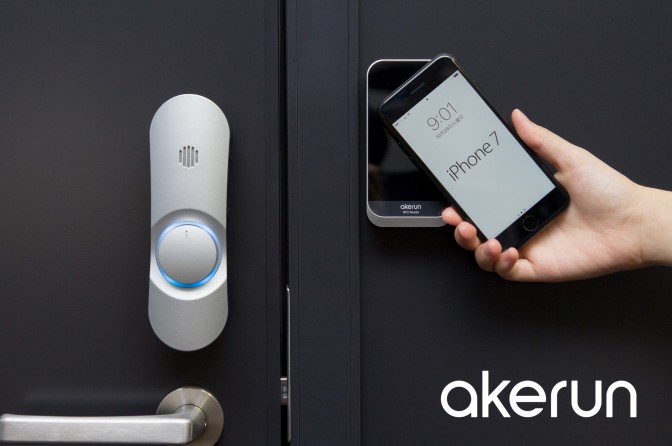
 Faceboook
Faceboook Twitter
Twitter